AirPods có ngừng phát ở một trong hai tai không? AirPod Pro bên trái hay bên phải không hoạt động? Nếu câu trả lời cho những câu hỏi này là Có, thì bạn đã đến đúng nơi. Hôm nay, chúng ta sẽ thảo luận về một số cách để sữa lỗi AirPods chỉ phát ở một bên tai.
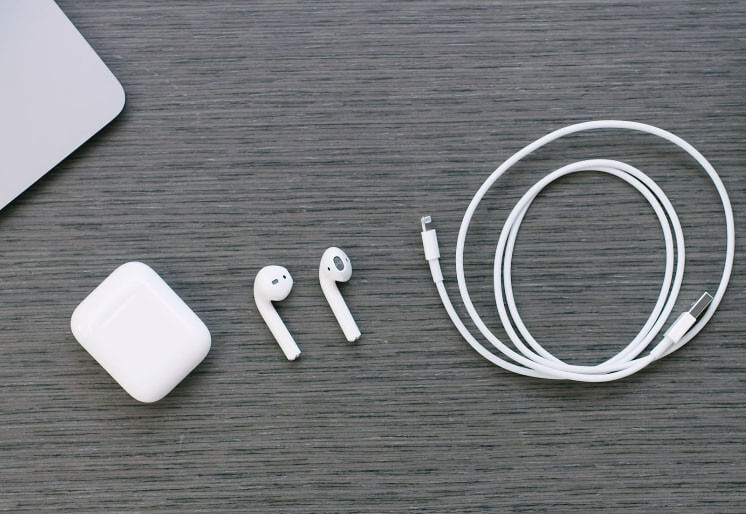
Cách sữa lỗi AirPods chỉ nghe được 1 bên
Chúng tôi biết rằng các vấn đề trong AirPods là một vấn đề lớn, đặc biệt là khi bạn phải trả một số tiền lớn để mua chúng. Đây là một vài lý do cho chỉ một vấn đề hoạt động của AirPod:
- AirPods không sạch – Nếu AirPods đã được sử dụng trong một khoảng thời gian đáng kể, bụi bẩn và mảnh vụn có thể đã bám vào chúng. Điều này sẽ tạo ra các vấn đề trong hoạt động của chúng, gây ra sự cố AirPod Pro bên trái hoặc bên phải không hoạt động.
- Pin yếu – AirPods sạc không đủ pin có thể là lý do khiến AirPods chỉ phát ở một bên tai.
- Sự cố Bluetooth – Có khả năng AirPods chỉ phát ở một bên tai xảy ra sự cố do sự cố kết nối Bluetooth. Do đó, việc kết nối lại AirPods sẽ hữu ích.
Dưới đây là các phương pháp để sữa lỗi âm thanh chỉ hoạt động hoặc phát AirPod.
Phương pháp 1: Làm sạch AirPods
Nguyên nhân gây lỗi AirPod chỉ nghe được 1 bên trên Android và iPhone thường là do bị bẩn. Giữ AirPods sạch sẽ là một trong những mẹo bảo trì cơ bản nhất. Chúng sẽ không sạc đúng cách cũng như không phát âm thanh. Bạn có thể làm sạch chúng theo những cách sau:
- Đảm bảo chỉ sử dụng vải sợi nhỏ hoặc bông gòn chất lượng tốt .
- Bạn cũng có thể sử dụng bàn chải lông mềm để tiếp cận những điểm hẹp hơn.
- Đảm bảo không sử dụng chất lỏng trong khi vệ sinh AirPods hoặc hộp sạc.
- Không sử dụng các vật sắc nhọn hoặc mài mòn để làm sạch lưới mỏng manh của AirPods.
Khi bạn đã làm sạch chúng đúng cách, hãy sạc chúng như được giải thích trong phương pháp tiếp theo.
Phương pháp 2: Sạc AirPods
Rất có thể âm thanh khác biệt đang phát trong AirPods là do sự cố sạc.
- Đôi khi, một trong hai chiếc AirPods có thể hết pin trong khi chiếc còn lại vẫn tiếp tục chạy. Để tránh tình trạng này, cả tai nghe và vỏ không dây đều phải được sạc bằng cáp & adapter chính hãng của Apple. Sau khi cả hai AirPods được sạc đầy, bạn sẽ có thể nghe âm thanh đồng đều.
- Một thực tiễn tốt là ghi lại phần trăm phí bằng cách quan sát đèn trạng thái . Nếu nó có màu xanh lục, thì AirPods đã được sạc đầy; nếu không thì không. Khi bạn chưa lắp AirPods vào hộp đựng, các đèn này mô tả mức sạc còn lại trên hộp AirPods.

Phương pháp 3: Sau đó hủy ghép nối, Ghép nối AirPods
Đôi khi, sự cố trong kết nối Bluetooth giữa AirPods và thiết bị có thể dẫn đến việc phát âm thanh khác nhau. Bạn có thể khắc phục điều này bằng cách ngắt kết nối AirPods khỏi thiết bị Apple của mình và kết nối lại chúng.
1. Trên thiết bị iOS, nhấn vào Cài đặt > Bluetooth .
2. Nhấn vào AirPods đã được kết nối. ví dụ như AirPods Pro.

3. Bây giờ, chọn Quên tùy chọn thiết bị này và nhấn vào xác nhận . Giờ đây, AirPods sẽ bị ngắt kết nối khỏi thiết bị.

4. Lấy cả hai AirPods và đặt chúng vào hộp đựng Không dây . Mang vỏ lại gần thiết bị để nó được nhận dạng .
5. Một hình ảnh động sẽ xuất hiện trên màn hình. Nhấn vào Kết nối để kết nối lại AirPods với thiết bị.

Điều này sẽ sữa lỗi AirPod Pro không hoạt động bên trái hoặc bên phải.
Phương pháp 4: Đặt lại AirPods
Nếu bạn đã sử dụng AirPods trong một khoảng thời gian đáng kể mà không đặt lại chúng, kết nối Bluetooth có thể bị hỏng gây lỗi trên điện thoại Android và iPhone. Dưới đây là cách đặt lại AirPods để sữa lỗi AirPods chỉ phát ở một bên tai:
1. Đặt cả AirPods vào trong hộp và đóng hộp đúng cách.
2. Chờ khoảng 30 giây trước khi lấy chúng ra một lần nữa.
3. Nhấn nút Round Reset ở mặt sau của vỏ máy cho đến khi đèn nhấp nháy liên tục từ màu trắng sang màu đỏ . Để hoàn tất việc đặt lại, hãy đóng nắp hộp AirPods lại.

4. Cuối cùng, mở nắp một lần nữa và Ghép nối nó với thiết bị, như hướng dẫn trong phương pháp trên.
Phương pháp 5: Tắt tính trong suốt của âm thanh
Nếu bạn đang sử dụng thiết bị có phiên bản iOS hoặc iPadOS 13.2 trở lên, thì bạn có thể sử dụng tính năng Độ trong suốt của âm thanh trong Kiểm soát tiếng ồn cho phép người dùng nghe thấy môi trường xung quanh của họ. Làm theo các bước đã cho để vô hiệu hóa nó:
1. Điều hướng đến Cài đặt > Bluetooth , như trước đó.
2. Nhấn vào nút i ( Thông tin) bên cạnh tên AirPods, chẳng hạn như AirPods Pro.

3. Chọn Loại bỏ tiếng ồn.
Thử phát lại âm thanh vì AirPods chỉ phát ở một bên tai phải được giải quyết ngay bây giờ.
Phương pháp 6: Kiểm tra cài đặt âm thanh nổi
Thiết bị iOS có thể hủy âm thanh trong bất kỳ AirPod nào do cài đặt Cân bằng âm thanh nổi và có thể có vẻ như lỗi AirPod Pro bên trái hoặc bên phải không hoạt động. Kiểm tra xem các cài đặt này có vô tình được bật hay không, bằng cách làm theo các bước sau:
1. Đi tới menu Cài đặt của thiết bị iOS.
2. Bây giờ, chọn Trợ năng , như được hiển thị trên điện thoại Android Redmi Note 7 Pro.

3. Nhấn vào AirPods rồi nhấn vào Cài đặt trợ năng âm thanh.
4. Dưới đây, bạn sẽ thấy một thanh trượt có R và L Đây là dành cho AirPods bên phải và bên trái. Đảm bảo rằng thanh trượt nằm ở Trung tâm.

5. Kiểm tra Mono Audio tùy chọn và chuyển đổi nó Tắt , nếu được kích hoạt.
Thử phát lại âm thanh và kiểm tra xem sự cố đã được giải quyết chưa.
Phương pháp 7: Cập nhật lên phiên bản mới nhất
Phiên bản mới hơn của bất kỳ chương trình phần mềm hoặc hệ điều hành nào giúp loại bỏ các lỗi thiết bị và firmware bị hỏng. Nếu bạn đang sử dụng phiên bản hệ điều hành cũ hơn trên thiết bị của mình, bạn sẽ gặp phải chỉ một AirPod hoạt động, tức là AirPod Pro không hoạt động bên trái hoặc bên phải.
Lưu ý: Đảm bảo không làm gián đoạn quá trình cài đặt.
7A: Cập nhật iOS
1. Đi tới Cài đặt > Chung .

2. Nhấn vào Cập nhật phần mềm .
3. Trong trường hợp có sẵn các bản cập nhật, hãy nhấn vào Cài đặt .
4. Hoặc nếu không, thông báo sau sẽ được hiển thị.

7B: Cập nhật macOS
1. Mở menu Apple và chọn System Preferences .

2. Sau đó, nhấp vào Cập nhật phần mềm .

3. Cuối cùng, nếu có bản cập nhật nào, hãy nhấp vào Cập nhật ngay .

Sau khi phần mềm mới đã được tải xuống và cài đặt, hãy kết nối lại AirPods . Điều này sẽ sữa lỗi AirPods chỉ phát ở một bên tai. Nếu không, hãy thử sửa chữa tiếp theo.
Phương pháp 8: Kết nối tai nghe Bluetooth khác
Để loại trừ khả năng kết nối kém giữa thiết bị iOS và AirPods, hãy thử sử dụng một bộ AirPods khác.
- Nếu tai nghe / AirPods mới hoạt động hoàn toàn tốt thì bạn có thể kết luận rằng thiết bị không có vấn đề gì khi kết nối với AirPods.
- Trong trường hợp, các tai nghe Bluetooth này không hoạt động, hãy đặt lại thiết bị và thử lại.
Nếu không có phương pháp nào trong số này hiệu quả để khắc phục lỗi AirPods chỉ nghe được 1 bên với bạn, tốt hơn là liên hệ với Bộ phận hỗ trợ của Apple hoặc truy cập Apple Care.
















